Trong quá trình sử dụng thiết bị lưu trữ NAS Synology sẽ có lúc người dùng gặp tình trạng không thể truy cập được vào hệ thống. Thông thường sẽ có hai cách truy cập vào thiết bị được nhiều người dùng sử dụng đó là truy cập thông qua hệ điều hành DSM hoặc Shared Folder qua SMB. Việc không truy cập vào được thiết bị NAS có thể làm ảnh hưởng đến hiệu suất công việc cũng như mang lại trải nghiệm không tốt cho khách hàng sử dụng. Để khắc phục tình trạng này, hôm nay Việt Tuấn sẽ hướng dẫn các bạn cách khắc phục sự cố không truy cập được vào thiết bị NAS Synology. Hãy cùng đón chờ nhé!

1. Hướng dẫn khắc phục sự cố không truy cập được vào DSM
Nguyên nhân: Thông thường lỗi này sẽ xảy ra khi bạn đã đăng nhập sai quá nhiều vào hệ thống và đã bị Synology block IP.
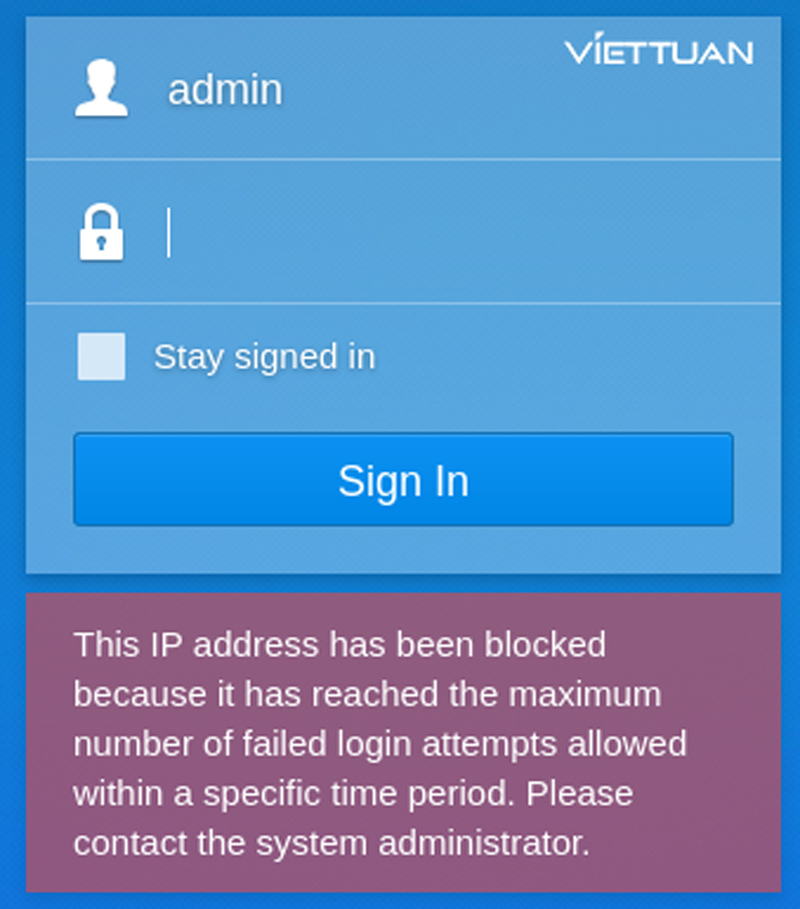
Để khắc phục tình trạng này bạn có thể làm theo hướng dẫn sau đây của Việt Tuấn nhé:
Bước 1: Truy cập vào tài khoản có quyền Admin trên 1 máy tính khác
Bước 2: Vào theo trình tự Control Panel -> Security -> Protection -> Allow/Block List
Bước 3: Remove các IP bị block
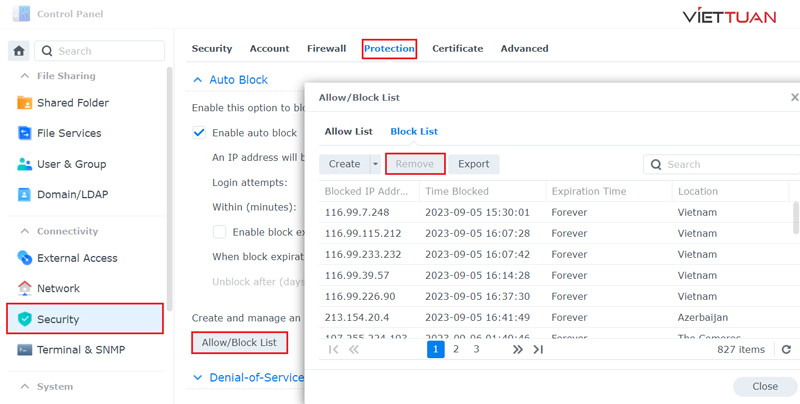
Bước 4: Đăng nhập lại hệ thống
![]() Tìm hiểu thêm: Hướng dẫn cài đặt cấu hình NAS Synology đơn giản nhanh chóng
Tìm hiểu thêm: Hướng dẫn cài đặt cấu hình NAS Synology đơn giản nhanh chóng
2. Hướng dẫn cách khắc phục sự cố không truy cập được vào Shared Folder qua SMB
Nguyên nhân: Sự cố này cũng có thể xảy ra khi bạn đăng nhập sai quá nhiều dẫn đến không truy cập được Shared Folder hoặc bạn muốn thay đổi tài khoản đăng nhập
Để khắc phục sự cố này bạn có thể làm theo các bước sau
Bước 1: Truy cập trên Window theo thứ tự sau Control Panel -> User Accounts -> Manage Windows Credentials
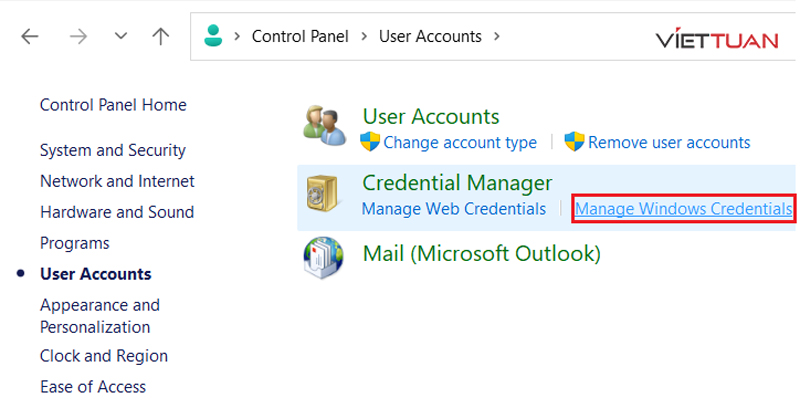
Bước 2: Remove tài khoản đã đăng nhập
Ở đây bạn cần remove tài khoản ở Windows Credentials và virtualapp/didlogical
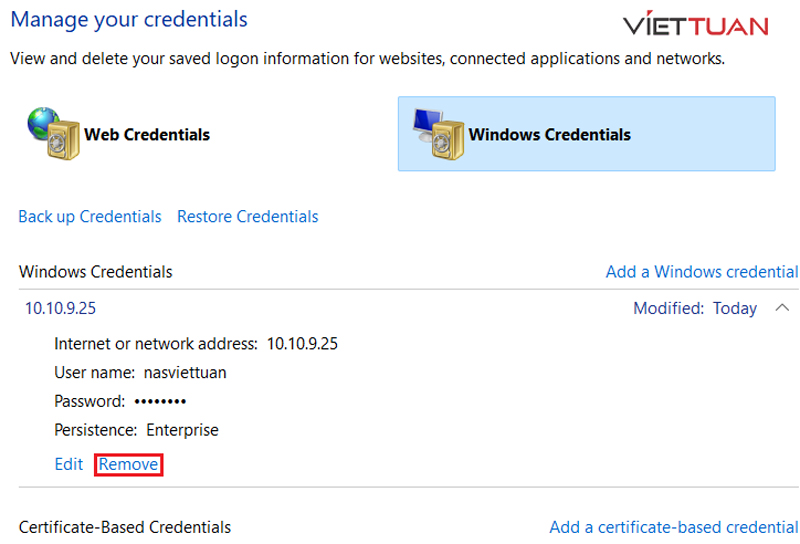
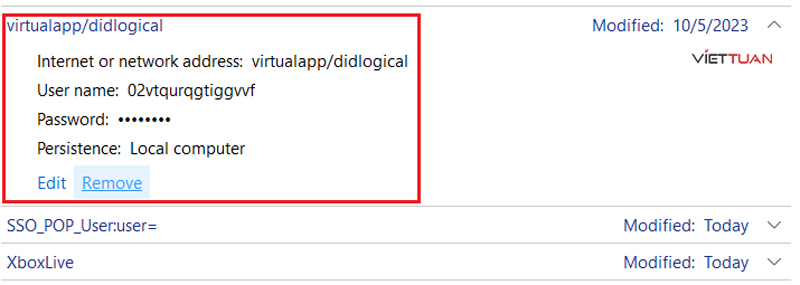
Bước 3: Khởi động lại Workstation trong Services
Để hoàn tất quá trình remove tài khoản, bạn truy cập vào ứng dụng Services của Windows, tìm đến dòng Workstation, bấm chuột phải và chọn Restart

Bước 4: Đăng nhập lại tài khoản NAS
3. Tổng kết
Trên đây là bài viết hướng dẫn khắc phục sự cố không truy cập được vào thiết bị NAS Synology. Hy vọng những chia sẻ trên sẽ giúp các bạn có thể dễ dàng quản lý cũng như thuận tiện hơn trong việc sử dụng thiết bị NAS của mình. Đừng quên theo dõi Việt Tuấn để nhận được những thông tin mới nhất về các thiết bị mạng cũng như giải pháp dành cho doanh nghiệp, gia đình. Xin cảm ơn!

 Wifi Ubiquiti
Wifi Ubiquiti WiFi Everest
WiFi Everest Wifi UniFi
Wifi UniFi Wifi LigoWave
Wifi LigoWave Wifi Ruckus
Wifi Ruckus Wifi Aruba
Wifi Aruba Wifi Cambium
Wifi Cambium Wifi Grandstream
Wifi Grandstream Wifi Ruijie
Wifi Ruijie Wifi Extreme
Wifi Extreme Wifi MikroTik
Wifi MikroTik Wifi EnGenius
Wifi EnGenius Wifi Meraki
Wifi Meraki Wifi Fortinet
Wifi Fortinet WiFi H3C
WiFi H3C Router Draytek
Router Draytek Router Teltonika
Router Teltonika Load Balancing Peplink
Load Balancing Peplink Load Balancing Kemp
Load Balancing Kemp Router Cisco
Router Cisco Router HPE
Router HPE Load Balancing FortiADC
Load Balancing FortiADC  Switch Ruckus
Switch Ruckus Firewall Netgate
Firewall Netgate Firewall SonicWall
Firewall SonicWall Firewall WatchGuard
Firewall WatchGuard Firewall Sophos
Firewall Sophos Firewall Palo Alto
Firewall Palo Alto Firewall FortiNAC
Firewall FortiNAC Firewall Fortiweb
Firewall Fortiweb Firewall Zyxel
Firewall Zyxel Thiết bị lưu trữ NAS Synology
Thiết bị lưu trữ NAS Synology Thiết bị lưu trữ NAS QNAP
Thiết bị lưu trữ NAS QNAP Thiết bị lưu trữ TerraMaster
Thiết bị lưu trữ TerraMaster Thiết bị lưu trữ ASUSTOR
Thiết bị lưu trữ ASUSTOR Dell EMC Data Storage
Dell EMC Data Storage Ổ cứng Toshiba
Ổ cứng Toshiba Ổ cứng Seagate
Ổ cứng Seagate SSD Samsung Enterprise
SSD Samsung Enterprise Ổ cứng Western Digital
Ổ cứng Western Digital RAM Server
RAM Server HDD Server
HDD Server Phụ kiện Server
Phụ kiện Server Modem Gateway 3G/4G công nghiệp
Modem Gateway 3G/4G công nghiệp Switch công nghiệp
Switch công nghiệp Router 3G/4G công nghiệp
Router 3G/4G công nghiệp LoRaWan
LoRaWan Máy tính công nghiệp
Máy tính công nghiệp Firewall công nghiệp
Firewall công nghiệp Camera giám sát
Camera giám sát Tổng đài - điện thoại IP
Tổng đài - điện thoại IP Hệ thống âm thanh
Hệ thống âm thanh Hệ thống kiểm soát ra vào
Hệ thống kiểm soát ra vào License
License Phụ kiện Teltonika
Phụ kiện Teltonika Module, Phụ kiện quang
Module, Phụ kiện quang Adapter & nguồn PoE
Adapter & nguồn PoE








![[FULL] Tổng hợp tài liệu CCNA tiếng Việt (từ cơ bản tới nâng cao)](https://viettuans.vn/uploads/2023/01/tu-lieu-ccna-tieng-viet.jpg)





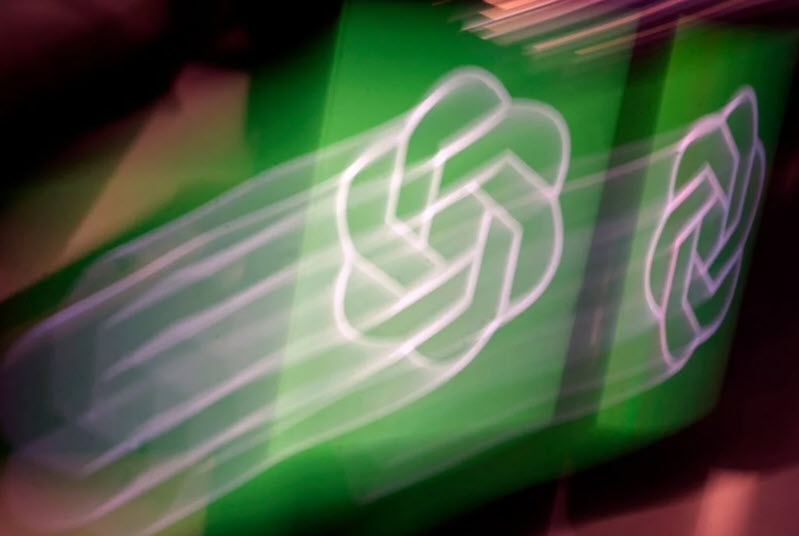





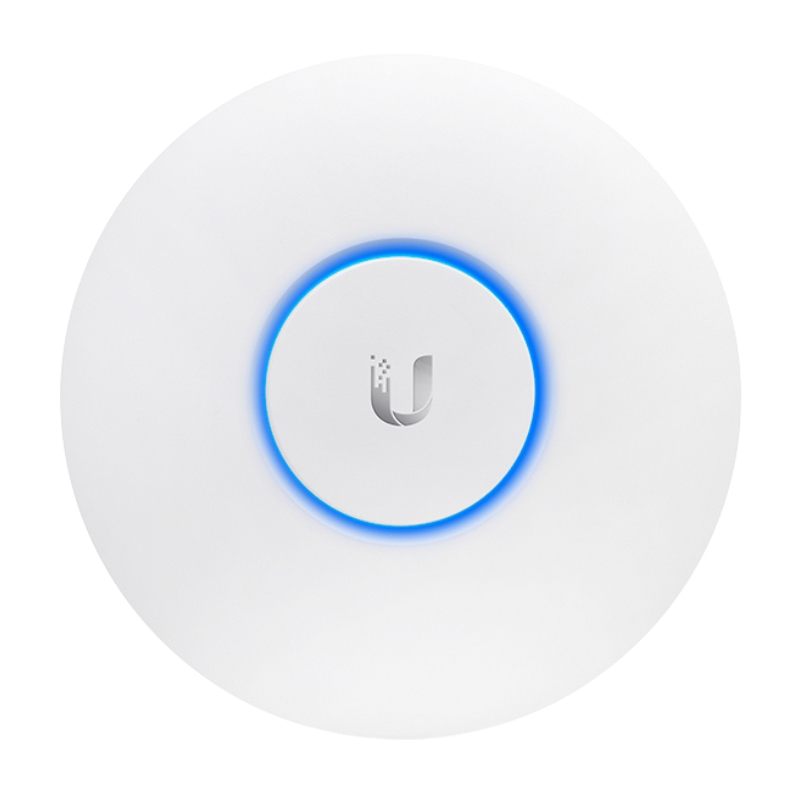





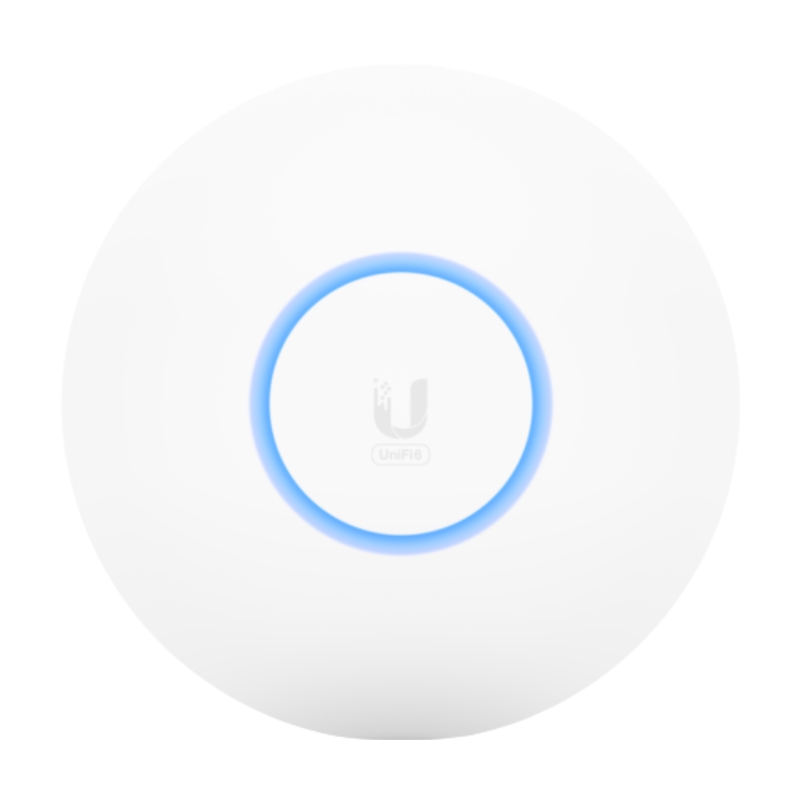

Bài viết hay, rất hữu ích.